Purge espace de stockage
Dans l'environnement CITY-ZEN, le module [Purge espace de stockage] accessible au travers du menu [Utilitaires] permet de procéder à la suppression des anciennes pièces jointes afin de libérer votre espace de stockage.

1/ Politique de conservation des contenus :
Tout d’abord, vous devez définir une politique de conservation de vos fichiers.
Pour plus d'informations concernant la conversation des données, vous pouvez vous aller sur le site de la CNIL (www.cnil.fr) :
- Pour les missions hors gestion des infractions pénales (Autorisation unique AU-016) => https://www.cnil.fr/fr/declaration/au-016-police-municipale-missions-hors-gestion-des-infractions-penales
- Pour la gestion des infractions pénales (Acte réglementaire unique RU-009) => https://www.cnil.fr/fr/declaration/ru-009-communes-gestion-des-infractions-penales
2/ Utilisation du module de purge de l'espace de stockage :
Il existe, au niveau du module de purge, un système d'alerte automatique qui s'affiche à l'ouverture de l'application CITY-ZEN dès que votre espace de stockage atteint 80% de remplissage.
![]() Attention : Nous attirons votre attention sur le fait que seuls les utilisateurs ayant accès au module de purge verront apparaître le message d'alerte.
Attention : Nous attirons votre attention sur le fait que seuls les utilisateurs ayant accès au module de purge verront apparaître le message d'alerte.
Vous devez également faire attention à ne laisser l’accès à ce module de purge qu'aux personnes autorisées à purger l'environnement CITY-ZEN.
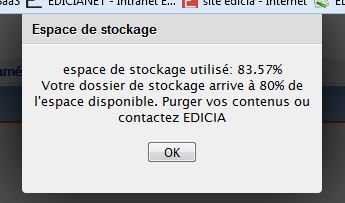
Le module de purge se trouve dans le menu [Utilitaires] - [Purge espace de stockage]
Au niveau de la page d'accueil apparaît la liste des purges déjà effectuées.

Vous pouvez ainsi consulter les informations renseignées lors des purges précédentes.
3/ Effectuer une purge de l'espace de stockage :
Pour effectuer une nouvelle purge de l'espace de stockage, cliquer sur le bouton [Ajouter] et renseigner les champs suivants :

=> Champ [Date purge] : saisir dans ce champ la date maximale jusqu’à laquelle vous souhaitez supprimer les fichiers de l'espace de stockage.
![]() Attention : La saisie d'une date trop récente, impliquera automatiquement la suppression des fichiers jusqu'à cette date et donc la suppression de fichiers récents.
Attention : La saisie d'une date trop récente, impliquera automatiquement la suppression des fichiers jusqu'à cette date et donc la suppression de fichiers récents.
Exemple :
En date du 01/10/2016, vous souhaitez purger les fichiers datant de plus d'un an :
Vous devez renseigner [01/10/2015] dans la date de purge.
Tous les fichiers dont la date est <= au 01/10/2015 seront purgés.
Les fichiers dont la date est > au 01/10/2015 seront conservés.
=> Champ [Module] : sélectionner, dans la liste déroulante, le module pour lequel vous souhaitez purger les fichiers.
=> Champ [Type dossier] : choisir le type de dossier que vous souhaitez purger :
- "édition" => supprime les fichiers générés par l'application CITY-ZEN (export excel - edition à partir de fichiers modèles, etc...)
- "pièce jointe" => supprime les fichiers que vous avez joints aux différents modules (les photos, fichier pdf, word, etc...)
Remarque : vous pouvez renouveler l'ajout de module pour cumuler la purge sur plusieurs modules.
Au fur et à mesure de l'ajout de nouveau module, vous obtenez en haut de l'écran une estimation de l'espace qui sera supprimé.
- cliquer sur [Enregistrer] pour purger définitivement les fichiers de l'espace de stockage.
![]() Attention : Les fichiers purgés sont définitivement supprimés de votre espace de stockage.
Attention : Les fichiers purgés sont définitivement supprimés de votre espace de stockage.
Toutefois, la référence de ces fichiers reste présente au niveau des modules de l'application CITY-ZEN, par contre le document associé étant définitivement supprimé, celui-ci ne sera plus disponible à l'affichage.
4/ Consulter le détail d’une purge :
Au niveau de la page d'accueil sélectionner un enregistrement dans la liste des purges déjà effectuées et cliquer sur le bouton [Consulter].
